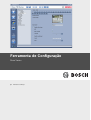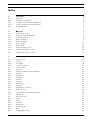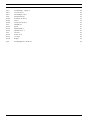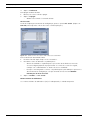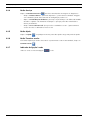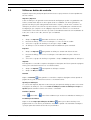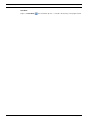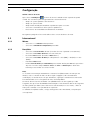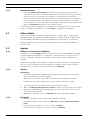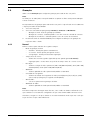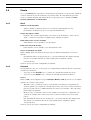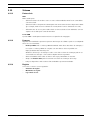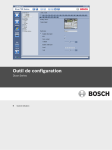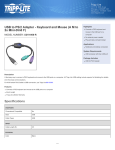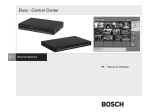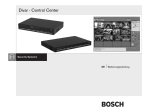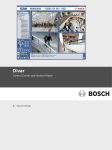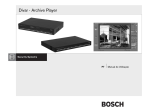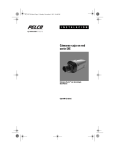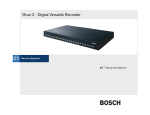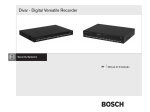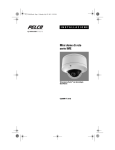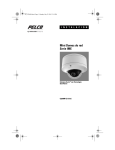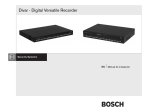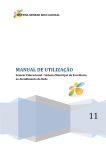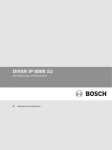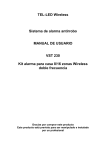Download Ferramenta de Configuração
Transcript
Ferramenta de Configuração Divar Series pt Manual de Utilização Ferramenta de Configuração Índice | pt 3 Índice 1 Introdução 5 1.1 Começar 5 1.1.1 Requisitos de sistema 5 1.1.2 Instalar a Ferramenta de Configuração 5 1.1.3 Iniciar a Ferramenta de Configuração 5 1.1.4 Compatibilidade 6 2 Operação 7 2.1 Como iniciar sessão 7 2.2 Conhecer a janela principal 9 2.2.1 Botão Visão Geral 9 2.2.2 Botão do Registo 9 2.2.3 Botão Definições 2.2.4 Botão Serviço 10 2.2.5 Botão Ajuda 10 2.2.6 Botão Terminar sessão 10 2.2.7 Indicador de ligação à rede 10 2.3 Utilizar os botões de controlo 11 3 Configuração 13 3.1 Internacional 13 3.1.1 Idioma 13 3.1.2 Hora/data 13 3.1.3 Servidor de horas 14 3.2 Vídeo e Áudio 14 3.3 Agenda 14 3.3.1 Definir as características dinâmicas 14 3.3.2 Agenda 14 3.3.3 Excepções 14 3.4 Gravação 15 3.4.1 Normal 15 3.4.2 Contacto 16 3.4.3 Movimento 16 3.5 Contactos 16 3.5.1 Entradas de contactos 16 3.5.2 Saídas de relé 16 3.5.3 Propriedades da entrada de contacto 16 3.6 Movimento 17 3.7 Dados de texto 17 3.8 Evento 18 3.8.1 Geral 18 3.8.2 Contacto 18 3.8.3 Movimento 19 3.8.4 Perda de vídeo 19 3.9 Rede 20 3.9.1 Configuração - Geral 20 Bosch Security Systems 9 Manual de Utilização AR18-09-B015 | v3.0 | 2009.11 4 pt | Índice Ferramenta de Configuração 3.9.2 Configuração - Ligações 20 3.9.3 Lista ender. IP 20 3.9.4 Streaming monitor 20 3.10 Armazenamento 21 3.10.1 Conjunto de discos 21 3.10.2 Discos 21 3.10.3 Assistência técnica 22 3.11 Utilizadores 22 3.11.1 Geral 22 3.11.2 Administrador 22 3.11.3 Utilizadores 1-7 22 3.12 Sistema 23 3.12.1 Portas série 23 3.12.2 Licenças 23 3.12.3 Registo 23 3.13 Configuração de monitores 24 AR18-09-B015 | v3.0 | 2009.11 Manual de Utilização Bosch Security Systems Ferramenta de Configuração 1 Introdução | pt 5 Introdução A Ferramenta de Configuração é uma aplicação de software que torna a instalação e a configuração de uma unidade mais rápida e simples. A Ferramenta de Configuração é executada num PC ligado ao Divar via uma ligação através da rede Ethernet. Apesar de poder configurar todas as definições no menu de visualização no ecrã do Divar, a Ferramenta de Configuração oferece uma alternativa de fácil utilização. Também permite guardar as definições de configuração no disco rígido do PC. Estas podem ser restauradas mais tarde e utilizadas para configurar outras unidades. 1.1 Começar Para utilizar a Ferramenta de Configuração para alterar definições, ligue a unidade a um computador através de uma ligação à rede. Tem de instalar a aplicação Ferramenta de Configuração no PC. 1.1.1 Requisitos de sistema Plataforma operacional: um PC com sistema operativo Windows XP ou Windows Vista. Para o PC que vai correr a Ferramenta de Configuração, os requisitos recomendados são: 1.1.2 – Processador: Intel Pentium 4 ou semelhante – Memória RAM: 512 MB – Espaço livre no disco rígido: 10 GB – Placa gráfica: NVIDIA GeForce 6200 ou superior – Interface de rede: 10/100 BaseT Instalar a Ferramenta de Configuração A Ferramenta de Configuração é instalada opcionalmente no PC quando a aplicação Centro de Controlo é instalada. Para instalar separadamente: 1. Introduza o CD-ROM na unidade de CD-ROM do PC. – 2. O programa de instalação começa automaticamente. Se a instalação não iniciar automaticamente, procure o ficheiro Setup.exe no CD e faça duplo clique sobre o mesmo. 3. Siga as instruções fornecidas no ecrã e seleccione a instalação da Ferramenta de Configuração quando pedido para completar a instalação. 1.1.3 Iniciar a Ferramenta de Configuração Ligação de rede Para iniciar a Ferramenta de Configuração sem utilizar o Centro de Controlo, faça duplo clique sobre o ícone da Ferramenta de Configuração, que se encontra na janela do ambiente de trabalho, para iniciar o programa. Em alternativa, seleccione o programa Ferramenta de Configuração Divar através do botão Iniciar na barra de tarefas no item de menu Programas. Siga o procedimento de início de sessão. Para iniciar a Ferramenta de Configuração através do Centro de Controlo, clique no botão Config. na janela do Centro de Controlo. Este exibe uma caixa de diálogo de registo da ferramenta de configuração com todos os dispositivos Divar conhecidos. Configuração offline Para iniciar sessão com uma configuração offline, seleccione a versão do Divar, o modelo, a norma de vídeo e as câmaras que se encontram ligadas. É possível preparar um conjunto de definições para qualquer tipo de Divar, guardá-las num ficheiro e fazer o upload das definições no ficheiro para um Divar compatível. Bosch Security Systems Manual de Utilização AR18-09-B015 | v3.0 | 2009.11 6 pt | Introdução 1.1.4 Ferramenta de Configuração Compatibilidade Ficheiros de configuração Tenha o seguinte em consideração ao usar ficheiros de definições de configuração: – Os ficheiros de definições não são intercambiáveis entre versões de software da ferramenta de configuração. Por exemplo, um ficheiro de definições da ferramenta de configuração 1.0 não pode ser importado para a versão 2.5 da ferramenta de configuração. – Qualquer versão da ferramenta de configuração só pode ser ligada a Divars com a mesma versão de firmware. Por exemplo, a ferramenta de configuração 2.5 só pode ser ligada a Divars com a versão de firmware 2.5. – Os ficheiros de definições não são intercambiáveis entre versões do Divar. Por exemplo, um ficheiro de definições da ferramenta de configuração 3.0 para um Divar DHR-751 não pode ser importado para a ferramenta de configuração 3.0 para usar com um Divar DNR730 AR18-09-B015 | v3.0 | 2009.11 Manual de Utilização Bosch Security Systems Ferramenta de Configuração Operação | pt 2 Operação 2.1 Como iniciar sessão 7 Quando iniciar a Ferramenta de Configuração através de uma rede, surge a janela Ini. sessão. (Clique em Cancelar para suspender o início da sessão e sair da aplicação.) Figura 2.1 Janela de início de sessão através de uma rede Quando iniciar a aplicação Ferramenta de Configuração pela primeira vez, a lista de Divar está vazia. Primeiro, tem de ser adicionado um Divar à lista. Para adicionar um Divar à lista ou modificar a entrada de um Divar, faça clique sobre Editar >>. Para modificar a lista de Divar A janela Editar lista de Divar permite-lhe adicionar ou apagar Divars da lista. Figura 2.2 Janela Editar lista de Divar Para detectar automaticamente todos os Divars activados na rede: 1. Clique em Detectar – 2. Para detectar um Divar, a Detecção tem estar activada nesse Divar. Seleccione um Divar e clique em OK para adicionar o Divar seleccionado à lista. Para adicionar um Divar à lista: 1. Clique em Adicionar 2. Introduza o endereço IP ou o nome DNS do novo Divar. – 3. O endereço IP a preencher é definido no menu Configuração/Rede do Divar. Introduza um nome na caixa Nome, ou recupere-o a partir do Divar assinalando a caixa Recuperar do Divar. Bosch Security Systems Manual de Utilização AR18-09-B015 | v3.0 | 2009.11 8 pt | Operação Ferramenta de Configuração 4. Clique em Adicionar Para apagar um Divar da lista: 1. Na lista, seleccione o Divar a apagar. 2. Clique em Apagar – O Divar seleccionado é removido da lista. Iniciar sessão Ao iniciar a aplicação Ferramenta de Configuração, aparece a janela Ini. sessão. (Clique em Cancelar para suspender o início da sessão e sair da aplicação.) Figura 2.3 Janela de início de sessão a exibir a lista Seleccionar Divar Para controlar um determinado Divar: 1. 2. Escolha-o fazendo duplo clique ou seleccionando-o. Introduza o nome de utilizador e a palavra-passe. – O nome do utilizador e a palavra-passe a preencher são definidos no menu de acesso Configuração/Rede do próprio Divar. Se o início de sessão for negado, verifique com o administrador os direitos de acesso à unidade. – Para que o sistema guarde os nomes e as palavras-passe para utilizações posteriores da Ferramenta de Configuração, coloque um sinal de visto na caixa Guardar informações de início de sessão. 3. Clique em Editar... ou Ini. sessão. Número máximo de utilizadores Se o número máximo de utilizadores (oito) for ultrapassado, é exibida uma janela. AR18-09-B015 | v3.0 | 2009.11 Manual de Utilização Bosch Security Systems Ferramenta de Configuração 2.2 Operação | pt 9 Conhecer a janela principal A janela da Ferramenta de Configuração encontra-se dividida em 3 painéis. Os botões no painel esquerdo estão sempre disponíveis. Ao clicar num destes botões altera os conteúdos do painel central. Os botões existentes no painel superior são botões de controlo que permitem o acesso directo a várias tarefas. Figura 2.4 2.2.1 Ferramenta de Configuração - Janela de definições Botão Visão Geral Clique o botão Visão Geral 2.2.2 para obter informações gerais acerca do Divar ligado. Botão do Registo Clique em Registo para visualizar uma lista de eventos no painel central. Pode aplicar filtros a esta lista para exibir apenas determinados eventos. – Preencha os valores de data/hora para seleccionar os eventos a exibir. – Desmarque os tipos de eventos que pretende filtrar (não visualizar). O último evento ocorrido é o primeiro da lista. 2.2.3 Botão Definições Clique em Definições para exibir a página para configurar o Divar. A estrutura em árvore do menu e a subpágina seleccionada são exibidas no painel central. Bosch Security Systems Manual de Utilização AR18-09-B015 | v3.0 | 2009.11 10 pt | Operação 2.2.4 Ferramenta de Configuração Botão Serviço Clique em Assistência técnica – para obter uma lista das mensagens de diagnóstico. Clique em Reboot device... (Reiniciar dispositivo...) para reiniciar a unidade. A ligação com a unidade a partir da Ferramenta de Configuração perder-se-á. – Clique em Pré-definições de fábrica... para repor as predefinições de fábrica da unidade. Consulte o capítulo 7 do manual de instalação e operação para obter uma lista dos valores predefinidos. – Clique em Force all users off.. (Forçar todos os utilizadores a sair...) para terminar a sessão de todos os utilizadores menos a sua. 2.2.5 Botão Ajuda Clique em Ajuda 2.2.6 em qualquer momento para obter ajuda. Surge uma janela de ajuda. Botão Terminar sessão Para voltar à aplicação Centro de Controlo ou para iniciar sessão noutra unidade, clique em Terminar sessão 2.2.7 . Indicador de ligação à rede Indica se existe ou não uma ligação AR18-09-B015 | v3.0 | 2009.11 à rede. Manual de Utilização Bosch Security Systems Ferramenta de Configuração 2.3 Operação | pt 11 Utilizar os botões de controlo O painel superior da janela principal tem vários botões que permitem efectuar rapidamente tarefas comuns: Importar / Exportar Todas as definições do gravador na Ferramenta de Configuração podem ser guardadas num ficheiro, armazenado depois no disco rígido do PC. Se trabalhar com vários gravadores, guarde as definições para cada gravador num ficheiro à parte, com um nome exclusivo. As definições presentes nestes ficheiros podem voltar a ser carregadas para a Ferramenta de Configuração, por completo ou em subgrupos. Apesar destes ficheiros se encontrarem armazenados como ficheiros de texto e possam ser visualizados através de um visualizador de texto, não os altere nem edite, uma vez que os inutilizará. Importar 1. Clique em Importar 2. Na caixa de diálogo, seleccione a localização e o nome do ficheiro a abrir. para abrir um ficheiro de definições. 3. Seleccione os grupos de definições a carregar e clique em OK. 4. As definições seleccionadas são transferidas imediatamente para a unidade. Exportar 1. Clique em Exportar 2. Na caixa de diálogo, seleccione a localização e introduza um nome para o ficheiro a para guardar as definições actuais num ficheiro do PC. gravar. 3. Seleccione os grupos de definições a guardar e clique em OK para guardar as definições. Imprimir Para imprimir os conteúdos completos da página ou lista para um ficheiro quando as páginas Visão geral ou Assistência técnica se encontram activas: 1. Clique em Imprimir 2. Clique em OK para imprimir. para imprimir as definições actuais. Guardar Clique em Guardar para guardar os conteúdos completos da página ou lista quando as páginas Visão geral ou Assistência técnica se encontram activas. Aperfeiçoar definições Ao seleccionar Importar, Exportar ou Descarregar, uma janela de diálogo permite seleccionar três grupos de definições. Seleccione Todas as definições, Todas as definições excepto ou Apenas para determinar a forma como a lista é construída. Desfazer / Refazer Clique para anular e para refazer a última acção. Podem ser anuladas até 100 acções. Predefinições de fábrica Clique no botão Repor pré-definições de fábrica para repor todas as definições na página activa nos seus valores predefinidos. Consulte o capítulo 7 do manual de instalação e operação para obter uma lista dos valores predefinidos. Bosch Security Systems Manual de Utilização AR18-09-B015 | v3.0 | 2009.11 12 pt | Operação Ferramenta de Configuração Actualizar Clique em Actualizar AR18-09-B015 | v3.0 | 2009.11 para actualizar apenas o conteúdo das definições da página actual. Manual de Utilização Bosch Security Systems Ferramenta de Configuração 3 Configuração | pt 13 Configuração Utilizar a árvore do menu Após clicar em Definições , a árvore do menu é exibida no lado esquerdo do painel central. Use esta árvore para navegar através do sistema de menus. – Clique em + para expandir o ramo da árvore. – Clique em - para a fechar. – Clique numa entrada para visualizar os parâmetros para esse ramo. – Seleccione ou introduza os valores para os parâmetros. – Estes valores são actualizados imediatamente na unidade. Os seguintes parágrafos fornecem detalhes sobre os itens da árvore do menu. 3.1 Internacional 3.1.1 Idioma 3.1.2 – Seleccione o seu Idioma na lista pendente. – Seleccione a Unidade de temperatura pretendida. Hora/data – Seleccione um Fuso horário da lista (o horário de Verão é ajustado correctamente). – Seleccione um Formato da hora de 12 ou de 24 horas. – Preencha a Hora actual. (Consulte a Nota abaixo.) – Seleccione um Formato da data que exiba primeiro o mês (MM), o dia (DD) ou o ano – Introduza a Data actual. – Defina a Hora de Verão para Automático para a activar. Defina para Manual e preencha o (AAAA). dia, mês e hora dos campos Hora de Início e de Fim e as Diferenças se diferir das informações associadas ao seu fuso horário. Nota: Se efectuar a sincronização manualmente e atrasar a hora/data actuais em mais que 10 minutos, todo o conteúdo de vídeo do disco rígido é apagado (é-lhe solicitada uma confirmação). Se atrasar menos do que 10 minutos, a gravação continua mas as marcas da hora armazenadas com os fotogramas de vídeo são manipuladas. As marcas da hora são incrementadas com 1/90000 unidades de um segundo por cada fotograma, até que a hora do DVR700 tenha alcançado o valor da marca da hora do fotograma de vídeo gravado por último (antes da hora ter sido atrasada). Por este motivo, o fluxo de vídeo pode continuar a ser reproduzido na sequência. Se adiantar a hora/data actuais, o relógio avança para o valor introduzido, sem quaisquer consequências. Bosch Security Systems Manual de Utilização AR18-09-B015 | v3.0 | 2009.11 14 pt | Configuração 3.1.3 Ferramenta de Configuração Servidor de horas – A função Servidor tempo utilização sincroniza a hora da unidade com a hora de um servidor de horas da rede ou de outra unidade Divar. Preencha o Endereço IP do servidor de horas da rede. Se um servidor de horas não se encontrar na mesma sub-rede, a unidade procura um servidor de horas adequado fora da sua própria rede. Certifique-se de que a gateway do Divar está definida correctamente para encontrar o servidor de horas. Assegure-se de que as firewalls não bloqueiam o tráfego NTP através da porta 123. – Clique em Sincronizar para iniciar a sincronização da hora. A sincronização da hora automática (efectuada uma vez a cada quatro dias) só pode alterar o relógio, no máximo, em 10 minutos (consulte a Nota no capítulo 4.1.2 Hora/data). 3.2 Vídeo e Áudio Utilize este menu para configurar as entradas de vídeo e de áudio. Não se esqueça, para unidades híbridas com 8 canais de entrada analógicos as câmaras IP são numeradas de 9 a 16; para unidades híbridas de 16 canais as câmaras IP são numeradas de 17 a 32. Para o gravador digital em rede que não possui entradas analógicas, os números da câmara IP começam em 1. 3.3 Agenda 3.3.1 Definir as características dinâmicas As definições no menu Agenda permitem-lhe obter as poderosas funcionalidades da unidade. Se passar algum tempo a planear e a configurar os perfis disponíveis, o uso eficiente dos recursos é alcançado cobrindo eficientemente a maior parte dos tipos de situações de trabalho. Os perfis são agendados num calendário semanal, alterando a gravação e o comportamento face aos eventos em datas ou horas específicas (por exemplo, fins-de-semana ou noites). Aqui aparecem os seis perfis que são definidos no menu Gravação. 3.3.2 Agenda Configuração – A utilização destes perfis é definida num calendário de uma semana. Este calendário é depois repetido para as semanas seguintes. – Cada perfil é especificado em intervalos de 15 minutos para cada dia da semana. – Programe dias de excepção para alterar os perfis de dias especiais e feriados. 1. Seleccione um número de perfil. O perfil seleccionado fica realçado. 2. Clique em Editar nome do perfil seleccionado para editar o nome do perfil seleccionado. 3. Movimente-se para baixo para a agenda. Utilize as teclas de direcção e enter ou o rato para definir uma área activa. 4. 3.3.3 Quando tiver terminado, seleccione Guardar para activar a agenda actualizada. Excepções – – Podem ser definidas até 32 excepções que substituem a agenda. Para adicionar uma excepção, seleccione Adicionar. Introduza a Data, Hora, Duração e o Perfil. – Para editar uma excepção, seleccione-a e clique em Alterar... . – Para remover uma excepção, seleccione-a e clique em Remover. AR18-09-B015 | v3.0 | 2009.11 Manual de Utilização Bosch Security Systems Ferramenta de Configuração 3.4 Configuração | pt 15 Gravação Utilize o menu Gravação para configurar a gravação para cada um dos seis perfis. Nota: As definições de áudio/vídeo num perfil também se aplicam ao fluxo usado para visualização remota em directo. O comportamento de gravação para cada um dos seis perfis é especificado em três submenus e depois para cada canal individual. 1. 2. Seleccione um perfil. Seleccione um submenu para gravação Normal, de Contacto ou Movimento. – 3. Gravação normal - modo de gravação predefinido – Gravação de contacto - activada quando ocorre um evento de entrada de contacto – Gravação de movimento - activada quando ocorre um evento de movimento Escolha um canal de entrada individual para configurar as definições de gravação do respectivo vídeo e áudio. 3.4.1 Normal Defina os valores para cada um dos seguintes campos: – – Modo de gravação normal: – Contínuo - defina para gravar continuamente – Só eventos - defina apenas para gravar eventos – Sem gravação - defina para desactivar a gravação Tempo antes do evento: – defina entre 1 a 120 segundos (aplicável apenas quando gravar Só eventos). A gravação para o evento inicia este período de tempo antes de o evento ocorrer. – Resolução: – defina a resolução de vídeo para 4 CIF (704 x 576/480 PAL/NTSC), 2CIF (704 x 288/ 240 PAL/NTSC) ou CIF (352 x 288/240 PAL/NTSC). – Qualidade: – Velocidade de fotogramas: – – defina a qualidade de vídeo para Elevada, Média ou Standard. defina a velocidade de fotogramas de vídeo para 25/30, 12,5/15, 6,25/7,5, 3,125/ 3,75 ou 1/1 ips (imagens por segundo em PAL/NTSC). – Gravar áudio: – Qualidade de áudio: – – seleccione para activar a gravação de áudio. defina a qualidade de áudio para Elevada, Média ou Standard. Nota: Para uma compressão de imagem mais eficiente, evite o ruído na câmara certificando-se de que a câmara foi correctamente configurada e de que existe luminosidade suficiente. Para além disso, assegure-se de que a câmara se encontra montada de modo a que não oscile por acção do vento ou por outras influências. Bosch Security Systems Manual de Utilização AR18-09-B015 | v3.0 | 2009.11 16 pt | Configuração 3.4.2 Ferramenta de Configuração Contacto Os campos têm os mesmos parâmetros dos existentes sob o separador Normal. Existem campos adicionais para a gravação de contacto. – Gravação de contacto: – Duração fixa - activa a gravação para a duração definida a partir do início do evento. – Segue + pós - activa a gravação enquanto o evento estiver activo e continua depois de o evento ficar inactivo, durante o tempo definido no campo de duração. – 3.4.3 – Continuar - activa a gravação apenas enquanto o evento estiver activo. – Sem gravação Defina o tempo de duração em minutos e segundos. Movimento Os campos têm os mesmos parâmetros dos existentes sob o separador Normal. Existem campos adicionais para a gravação de movimento. – – Gravação de movimento: – Duração fixa - activa a gravação para a duração definida a partir do início do evento. – Sem gravação Defina o tempo de duração em minutos e segundos. Nota: Se for seleccionada a gravação Só eventos no separador Normal, então o tempo antes do evento aplica-se também a gravações de contacto e de movimentos. 3.5 Contactos Utilize o menu Contactos para configurar entradas de alarme e saídas de relé. 3.5.1 Entradas de contactos Por predefinição, todas as entradas de contacto estão Normalmente Abertas (NA). Sempre que necessário, realce as entradas de contacto para funcionar como contactos Normalmente Fechados (NF) (seleccione a caixa sem número para seleccionar todas). 3.5.2 Saídas de relé Por predefinição, todos os contactos de saída de relé estão Normalmente Abertos (NA). Sempre que necessário, realce as saídas de relé para funcionar como contactos Normalmente Fechados (NF). 3.5.3 Propriedades da entrada de contacto A cada uma das 16 entradas de contacto pode ser atribuído um nome e um modo de sobreposição do perfil. Sobreposições do perfil Uma entrada de alarme pode activar uma sobreposição do perfil. Estão disponíveis três modos: – Sem sobreposição (predefinição) – Continuar: a sobreposição do perfil decorre enquanto a entrada estiver activa (não é possível definir a duração da sobreposição). – Duração fixa: a sobreposição do perfil é iniciada quando a entrada é activada, continuando durante o tempo definido no campo de duração da sobreposição. Quando é seleccionada uma sobreposição do perfil, escolha qual dos seis perfis será usado como perfil de sobreposição e a duração da sobreposição. AR18-09-B015 | v3.0 | 2009.11 Manual de Utilização Bosch Security Systems Ferramenta de Configuração 3.6 Configuração | pt 17 Movimento A funcionalidade de detecção de movimentos é configurada seleccionando os separadores para cada entrada de vídeo analógico individual. É possível a detecção de movimentos em canais IP, mas primeiro configure a câmara IP ou codificador (com detecção de movimentos) para cobrir a área de visualização completa, utilizando a ferramenta de configuração do codificador ou da câmara. 1. Defina a área sensível a movimentos na janela da zona de ecrã de pré-visualização Motion area (Área de movimento) utilizando os botões de rádio. Clique em: – Adicionar para definir ou aumentar a área de detecção na zona de ecrã de movimento. – – Remover para apagar ou reduzir a área de detecção da zona de ecrã de movimento. Alternar - roda a área definida na janela da zona de ecrã de pré-visualização para o modo oposto (activa para inactiva, inactiva para activa). 2. Para activar ou apagar toda a área, seleccione uma das seguintes opções: – 3. Seleccionar tudo para activar a área de detecção de movimentos inteira. – Limpar tudo para limpar a área de detecção de movimentos inteira. – Seleccione a caixa Mostrar grelha para delinear zonas da grelha. Ajuste o cursor de Nível de comutação para definir o nível de movimento que será detectado. Deslizando para a direita aumenta a sensibilidade, deslizando para a esquerda reduz a sensibilidade.O valor mais elevado detecta o mais pequeno movimento. 4. O Indicador de movimento apresenta uma indicação visual da actividade detectada. 5. Seleccione Limpar indicador para repor o nível de pico. Nota: Sugestões para uma detecção de movimentos sem problemas: – O tamanho de uma área de movimento influencia a respectiva sensibilidade. Deve ser usada uma área de movimento pequena para detectar objectos pequenos (elevada sensibilidade); uma área grande deve ser usada para detectar objectos grandes (baixa sensibilidade). – O ruído na imagem da câmara pode produzir falsos eventos de movimento, especialmente na detecção de objectos pequenos. Certifique-se de que a câmara foi correctamente configurada e de que existe luminosidade suficiente para que esta obtenha uma imagem isenta de ruído. – Assegure-se de que a câmara se encontra montada de modo a que não oscile por acção do vento ou por outras influências. 3.7 Dados de texto As bridges ou terminais para fornecer dados de texto são aqui configurados. – Porta: introduza a porta para o dispositivo bridge. – Adic. Bridge: clique para introduzir o endereço IP de uma bridge. – Definições: clique para alterar as definições do dispositivo seleccionado. – Remover: seleccione um dispositivo na lista e clique em Remover para o remover. Nota: Esta funcionalidade opcional requer a obtenção de uma licença de software antes de ser activada. Consulte o capítulo 4.12.2 Licenças, página 25. Bosch Security Systems Manual de Utilização AR18-09-B015 | v3.0 | 2009.11 18 pt | Configuração 3.8 Ferramenta de Configuração Evento Use o menu Evento para especificar o comportamento pretendido em caso de uma entrada de contacto activa, detecção de movimento ou perda de vídeo. O comportamento geral dos eventos é também definido aqui. Cada um dos seis perfis possui os separadores Geral, Contacto, Movimento e Perda de vídeo. 3.8.1 Geral Alarmes reconh automático – Activa-se quando os alarmes devem ser reconhecidos automaticamente. Por predefinição, um alarme tem de ser reconhecido manualmente. Tempo de paragem - alarme – Defina de entre 1 a 59 segundos para seleccionar o período durante o qual o relé de saída e o sinal sonoro permanecem ligados após activação do alarme. Emitir sinal sonoro em caso de alarme – Activa um aviso sonoro quando ocorre um alarme. Emitir som com perda de vídeo – Activa um aviso sonoro quando ocorre uma perda de vídeo. Acções ao introduzir este perfil Clique em Ed... para especificar pré-posições para as câmaras PTZ quando este perfil é iniciado. – Introduza um número de pré-posição de 1-1023 para cada uma das câmaras PTZ que deverão ser movidas (PTZ tem de estar activado para a entrada de câmara correspondente). Todas as acções que foram configuradas são listadas. 3.8.2 Contacto O comportamento face aos eventos pode ser configurado para cada um dos 16 contactos de entrada sucessivamente. – Seleccione a caixa Activado caso o contacto de entrada deva activar um evento. – Seleccione a caixa Alarme caso o contacto de entrada deva activar um alarme. Acções Clique em Ed... para configurar as acções Gravação, Monitor e PTZ que devem ser efectuadas quando este contacto estiver activo. – Gravação: realce os canais de vídeo a serem gravados nas definições da gravação de contacto quando este contacto de entrada estiver activo (seleccione a caixa sem número para seleccionar todos). É exibida uma lista dos canais seleccionados e das respectivas propriedades de gravação. – Monitor: realce os canais de vídeo a serem exibidos nos monitores A e B quando este contacto de entrada estiver activo (seleccione a caixa sem número para seleccionar todos). – PTZ: introduza um número de pré-posição de 1-1023 para cada uma das câmaras PTZ que deverão ser movidas (PTZ tem de estar activado para a entrada de câmara correspondente). Todas as acções que foram configuradas são listadas. AR18-09-B015 | v3.0 | 2009.11 Manual de Utilização Bosch Security Systems Ferramenta de Configuração 3.8.3 Configuração | pt 19 Movimento O comportamento face aos eventos para a detecção de movimentos pode ser configurado para cada canal de vídeo sucessivamente. – Seleccione a caixa Activado caso a detecção de movimentos deva activar um evento. – Seleccione a caixa Alarme caso a detecção de movimentos deva activar um alarme. Acções Clique em Ed... para configurar as acções Gravação, Monitor e PTZ que devem ser efectuadas quando é detectado movimento. – Gravação: realce os canais de vídeo a serem gravados nas definições da gravação de movimento quando é detectado movimento (seleccione a caixa sem número para seleccionar todos). É exibida uma lista dos canais seleccionados e das respectivas propriedades de gravação. – Monitor: realce os canais de vídeo a serem exibidos nos monitores A e B quando é – PTZ: introduza um número de pré-posição de 1-1023 para cada uma das câmaras PTZ detectado movimento (seleccione a caixa sem número para seleccionar todos). que deverão ser movidas (PTZ tem de estar activado para a entrada de câmara correspondente). Todas as acções que foram configuradas são listadas. 3.8.4 Perda de vídeo O comportamento face aos eventos para os sinais de perda de vídeo pode ser configurado para cada canal de vídeo sucessivamente. – Seleccione a caixa Activado para cada canal de vídeo caso a perda de vídeo deva activar um evento. Bosch Security Systems Manual de Utilização AR18-09-B015 | v3.0 | 2009.11 20 pt | Configuração Ferramenta de Configuração 3.9 Rede 3.9.1 Configuração - Geral – Introduza um Nome do DVR exclusivo a ser utilizado na rede. – Se Detectada estiver activada, a unidade pode ser detectada automaticamente e pode – Se a opção DHCP for DNS (DHCP para DNS) estiver activada, preencha então o ser lido o seu endereço IP. endereço do Servidor DNS. – 3.9.2 Se necessário, altere a Porta HTTP predefinida (80) para um valor diferente. Configuração - Ligações Unidades com um conector Ethernet secundário mostram os campos para configurar esta porta, bem como a porta primária. – Active a opção DHCP para que o endereço IP, a máscara de sub-rede e a gateway prédefinida sejam atribuídos automaticamente pelo servidor DHCP de rede. São apresentados os valores reais. – Se a opção DHCP estiver desactivada, preencha o Endereço IP, a Máscara de sub-rede e o endereço da Gateway pré-definida para o gravador. – O Endereço MAC é apenas de leitura; exibe o endereço MAC do adaptador Ethernet. – Ligação exibe o estado da ligação física à rede. – Restrinja a largura de banda de rede introduzindo um valor entre 0,1 e 100 Mbps para o Limite - largura de banda. 3.9.3 Lista ender. IP – Podem ser introduzidas oito listas de endereços IP para permitir o acesso. – Introduza o mesmo endereço no início e no final da lista para especificar um único endereço IP. Introduza endereços diferentes no início e no final da lista para especificar um limite de endereços IP. Só as estações de trabalho (com o Centro de Controlo ou Ferramenta de Configuração) que possuam um endereço IP num dos alcances especificados podem obter acesso à unidade. 3.9.4 Streaming monitor A função de streaming de monitor remoto permite o streaming remoto da saída A e/ou B do monitor através de uma ou mais entradas de vídeo analógico. A principal vantagem desta função é que as imagens de vários ecrãs podem ser visualizadas remotamente usando apenas um fluxo de vídeo, sendo, assim, necessária apenas uma quantidade limitada de largura de banda e de recursos informáticos. Cada uma das entradas de vídeo analógico pode ser configurada da seguinte forma: – Entrada de câmara (predefinição). – Streaming da saída A (a entrada é usada para fazer o streaming da saída do monitor A). – Streaming da saída B (a entrada é usada para fazer o streaming da saída do monitor B). Nota: Desactive a gravação de um canal utilizado para streaming do monitor no separador Gravação. AR18-09-B015 | v3.0 | 2009.11 Manual de Utilização Bosch Security Systems Ferramenta de Configuração 3.10 Configuração | pt 21 Armazenamento O menu Armazenamento permite aceder às informações do(s) disco(s) rígido(s). 3.10.1 Conjunto de discos As Propriedades do conjunto de discos activo aplicam-se a todo o conjunto de discos rígidos activos: – Discos no conjunto mostram quais os discos rígidos que são usados. – Conjunto de discos protegido contra escrita indica se o conjunto de discos é usado para leitura e/ou gravação. Clique em Alterar para definir um modo diferente do exibido. – RAID interno (Redundant Array of Independent Disks (Conjunto redundante de discos independentes)) activa um mecanismo de armazenamento redundante (RAID 4) que assegura uma fiabilidade superior do conteúdo gravado. Para activar a função RAID, têm de ser instalados quatro discos rígidos e activada uma licença RAID. Quando o RAID 4 está activo, o armazenamento disponível para gravação de vídeo é igual a três vezes o tamanho do disco mais pequeno no conjunto. O quarto disco é utilizado para armazenar informações de paridade. Se falhar um único disco, não são perdidos dados. A gravação continua em três discos sem a protecção RAID 4. Uma vez substituído o disco defeituoso, os dados no novo disco são restabelecidos (este processo demora cerca de 24 horas) enquanto é mantido o funcionamento normal. – Substituir após - O vídeo mais antigo é substituído automaticamente quando o conjunto de discos está cheio. Se necessário, a substituição pode ser forçada a um período de tempo mais curto, por exemplo, para efeitos legais. – 3.10.2 A capacidade do conjunto de discos total é exibida em gigabytes. Discos Utilizado Visualize as propriedades dos discos em utilização no conjunto de discos activo. – A capacidade de cada disco é exibida em gigabytes. – Remova os discos do conjunto de discos activo clicando em Remover. – Clique para seleccionar um disco rígido individual da lista. – Clique em Propriedades para visualizar o estado do disco seleccionado. Todos os discos Todos os discos disponíveis são exibidos na lista. – Seleccione Internal disks (Discos internos) para ver uma lista dos discos internos instalados e a sua capacidade em gigabytes. – São exibidas também as localizações dos discos iSCSI. As localizações podem ser adicionadas ou removidas da lista clicando em Adic. localização ou Remover localiz. – Quando a opção Adic. localização está seleccionada aparece uma janela de pop-up; preencha o endereço IP e porta do conjunto iSCSI a adicionar. – Seleccione um disco rígido individual da lista e clique em Propriedades para visualizar o estado do disco seleccionado. Bosch Security Systems Manual de Utilização AR18-09-B015 | v3.0 | 2009.11 22 pt | Configuração 3.10.3 Ferramenta de Configuração Assistência técnica – Apagar até - abre um submenu para apagar vídeos mais antigos do que a data especificada. – Apagar todas as gravações - apaga todos os vídeos existentes em todos os discos rígidos no conjunto de discos activo (as drives protegidas serão também apagadas). – Pausa de gravação... - pausa todas as gravações durante um período de tempo especificado. 3.11 Utilizadores 3.11.1 Geral – Defina um utilizador predefinido. Na activação, a sessão deste utilizador é iniciada na unidade por predefinição. 3.11.2 Administrador – Introduza um Nome de utilizador com um máximo de 16 caracteres. – Introduza uma Palavra-passe com um máximo de 12 caracteres. – Seleccione Permitir o registo local para activar o acesso local (sempre activado). – Seleccione Permitir o registo remoto para activar o acesso remoto. – Seleccione Terminar sessão automático para activar o fim de sessão automático após 3 minutos de inactividade. 3.11.3 Utilizadores 1-7 Podem ser definidos até sete utilizadores com os sete separadores. – Introduza um Nome de utilizador com um máximo de 16 caracteres. – Introduza uma Palavra-passe com um máximo de 12 caracteres. – Defina direitos de utilizador diferentes seleccionando as várias caixas de verificação. – No separador Direitos de controlo, defina os direitos para a visualização da câmara, controlo da câmara, pré-posicionamento da câmara e controlo de relé. AR18-09-B015 | v3.0 | 2009.11 Manual de Utilização Bosch Security Systems Ferramenta de Configuração Configuração | pt 3.12 Sistema 3.12.1 Portas série 23 KBD KBD é usado para: – definir um número de ID único entre 1 e 16 se várias unidades Divar forem controladas com um teclado. – definir um número da primeira câmara para criar um sistema de vários dispositivos Divar – definir direitos de acesso para cada teclado se vários teclados forem utilizados com um (por exemplo, Divar 1 tem as câmaras de 1 a 16; Divar 2 tem as câmaras de 17 a 32). expansor de teclado para controlar um Divar. Porta COM A porta COM é usada para assistência técnica ou para fins de integração. 3.12.2 Licenças Algumas funcionalidades opcionais requerem uma licença de software que deve ser adquirida antes de serem activadas. – Endereço MAC exibe o endereço MAC da unidade. Para obter uma chave de activação, é necessário o endereço MAC em conjunto com um número de licença válido em: https://activation.boschsecurity.com O número da licença e as instruções sobre como obter a chave de activação podem ser encontrados na carta que é fornecida ao adquirir uma licença Divar. 3.12.3 – Chaves instaladas exibe todas as chaves de licença já instaladas no sistema. – Clique em Instalar chave para inserir uma nova chave de activação de licença. – Funções disponíveis exibe todas as funcionalidades opcionais instaladas. Registo Seleccione os itens a serem registados. Bosch Security Systems – Contactos de registo – Movimento no registo – Log remote access Manual de Utilização AR18-09-B015 | v3.0 | 2009.11 24 pt | Configuração 3.13 Ferramenta de Configuração Configuração de monitores O submenu Definições do monitor contém definições de visualização para o monitor A e B. Configuração de monitor A (ou) Configuração de monitor B Seleccione um plano de fundo transparente para ver a visualização de câmara atrás dos menus. Seleccione a cor do painel de imagem (preto, branco ou cinzento). Multimodos Seleccione os ecrãs múltiplos a visualizar. Visualizar eventos Seleccione as caixas Eventos das entradas dos contactos, Alarmes de perda de vídeo ou Eventos de detecção de movimentos para exibir esses eventos no ecrã. No campo Duração da visualização, defina o intervalo de tempo durante o qual esses eventos permanecem no ecrã (só eventos sem alarme) e introduza o número de linhas a exibir na lista de eventos. Lista de Sequência Seleccione o intervalo de tempo durante o qual uma câmara permanece visível no ecrã (1 a 60 segundos) utilizando o cursor Tempo paragem sequência. Use o botão + para mover as entradas de câmaras para a lista de sequência. Use os botões com setas Mover para cima ou Mover para baixo para as colocar na ordem pretendida. Use para eliminar um único item da lista de sequência. AR18-09-B015 | v3.0 | 2009.11 Manual de Utilização Bosch Security Systems Bosch Security Systems www.BoschSecurity.com © Bosch Security Systems, 2009